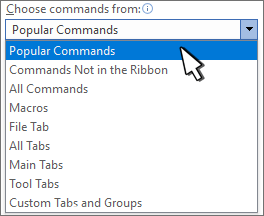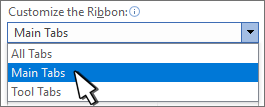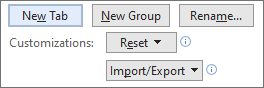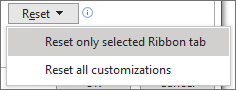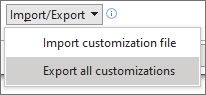สําหรับข้อมูลเกี่ยวกับสิ่งที่คุณสามารถทําได้และไม่สามารถกําหนดเองได้ และเคล็ดลับเพิ่มเติม ให้ดูที่ กําหนด Ribbon เองใน Word
การกําหนดรายการต้นฉบับของคําสั่งเอง
แผงด้านซ้ายคือรายการของคําสั่งที่พร้อมใช้งานที่คุณสามารถเพิ่มลงใน Ribbon Word ได้ คําสั่งสามารถกรองตามประเภทได้
เลือกคําสั่งจาก รายการของคําสั่งที่คุณสามารถเลือกได้เพื่อเพิ่มลงใน Ribbon เลือกเขตข้อมูลเพื่อแสดงรายการประเภทของคําสั่งที่คุณสามารถทํางานได้
รายการ Ribbon
แผงด้านขวามือจะแสดง Ribbon ปัจจุบัน โดยสามารถแสดงแท็บระดับบนสุดหรือแท็บเครื่องมือ หรือทั้งสองอย่าง
การกำหนดริบบิ้นเอง แสดงแท็บ Ribbon และคําสั่งปัจจุบัน เลือกเขตข้อมูลเพื่อเปลี่ยนมุมมอง:
-
แท็บทั้งหมด แสดงแท็บ Ribbon และคําสั่งระดับหลัก และแท็บและคําสั่งเครื่องมือบริบท เช่น นักพัฒนา และ เครื่องมือตาราง
-
แท็บหลัก แสดงแท็บ Ribbon และคําสั่งระดับบนสุดหลัก
-
แท็บเครื่องมือ แสดงเฉพาะแท็บและคําสั่งเครื่องมือบริบท เช่น เครื่องมือรูปภาพ
เพิ่มหรือเอาคําสั่งออก
-
เพิ่ม >> เพิ่มคําสั่งที่เลือกในรายการ เลือกคําสั่งจาก ไปยังแท็บแบบกําหนดเองที่เลือกในปัจจุบันในรายการ กําหนด Ribbon เอง
เมื่อต้องการใช้ ให้เลือกคําสั่งในรายการด้านซ้ายมือ แล้วเลือกแท็บแบบกําหนดเองในรายการด้านขวามือเพื่อเพิ่มลงในรายการ แล้วกด เพิ่ม >>
-
ลบออก<< เอาคําสั่งที่เลือกออกจากแท็บหรือกลุ่มแบบกําหนดเองในรายการ กําหนด Ribbon เอง
เมื่อต้องการใช้ ให้เลือก คําสั่ง (จากแท็บหรือกลุ่มแบบกําหนดเองเท่านั้น) กลุ่ม หรือ Tab ในรายการด้านขวามือ แล้วกด << เอาออก
หมายเหตุ: สามารถเพิ่มคําสั่งลงในแท็บหรือกลุ่มแบบกําหนดเองเท่านั้น คุณไม่สามารถเพิ่มหรือเอาคําสั่งเริ่มต้นออกได้
จัดลําดับคําสั่ง กลุ่ม และแท็บใหม่
คุณสามารถกําหนดลําดับที่แท็บ กลุ่ม และคําสั่งของคุณจะปรากฏบนแถบเครื่องมือ Ribbon ของคุณเองได้
ลูกศรขึ้นและลง ย้ายรายการที่เลือกขึ้นหรือลงในรายการ Ribbon
สามารถย้ายแท็บและกลุ่มแบบกําหนดเองหรือเริ่มต้นได้ ถ้าคุณย้ายกลุ่มขึ้นหรือลง แต่อยู่ที่ด้านบนหรือด้านล่างของแท็บ กลุ่มนั้นจะถูกย้ายไปยังแท็บที่อยู่ติดกัน ไม่สามารถย้ายคําสั่งเริ่มต้นได้ สามารถย้ายคําสั่งที่เพิ่มลงในแท็บหรือกลุ่มแบบกําหนดเองได้
การกําหนดรายการ Ribbon เอง
โครงสร้างของรายการ Ribbon (ด้านขวา) คือ Tab > กลุ่ม > คําสั่ง
แท็บประกอบด้วยกลุ่มอย่างน้อยหนึ่งกลุ่ม กลุ่มมีคําสั่งอย่างน้อยหนึ่งคําสั่ง ปุ่มเหล่านี้ช่วยให้คุณสามารถเพิ่มหรือกําหนดปุ่มเองได้
-
แท็บใหม่ สร้างแท็บแบบกําหนดเองระดับบนสุดใหม่ใต้แท็บที่เลือกในปัจจุบัน แท็บที่เพิ่มโดยผู้ใช้จะแสดงชื่อ ตามด้วย (กําหนดเอง)
-
กลุ่มใหม่ ใส่กลุ่มแบบกําหนดเองใหม่ลงในแท็บที่เลือกในปัจจุบัน คุณสามารถเพิ่มกลุ่มไปยังแท็บแบบกําหนดเองใหม่หรือแท็บที่มีอยู่ กลุ่มที่เพิ่มโดยผู้ใช้จะแสดงชื่อ ตามด้วย (กําหนดเอง)
-
กเปลี่ยน ชื่อ เปลี่ยนชื่อของแท็บหรือกลุ่มใดๆ คุณสามารถเปลี่ยนชื่อคําสั่งได้ แต่เฉพาะเมื่อเพิ่มลงในแท็บหรือกลุ่มแบบกําหนดเองเท่านั้น คุณไม่สามารถเปลี่ยนชื่อคําสั่งที่แสดงในแท็บเริ่มต้นได้
-
รีเซ็ต ตั้งค่าการกําหนดเองใหม่บนแท็บปัจจุบัน หรือการกําหนดค่าทั้งหมด สําหรับข้อมูลเพิ่มเติม ให้ดู ตั้งค่า Ribbon ของคุณใหม่เป็นการตั้งค่าเริ่มต้น
-
นําเข้า/ส่งออก แชร์ Ribbon ของคุณกับบุคคลอื่นหรือคอมพิวเตอร์เครื่องอื่น สําหรับข้อมูลเพิ่มเติม ให้ดู นําเข้าหรือส่งออกการกําหนดเอง
เสร็จสิ้น
แป้นพิมพ์ลัด: กําหนดเอง ลิงก์ไปยังแผงเพื่อกําหนดแป้นพิมพ์ลัดสําหรับคําสั่งต่างๆ ใน Word ดูข้อมูลเพิ่มเติมได้ที่ กําหนดแป้นพิมพ์เอง
ตกลง ยอมรับการเปลี่ยนแปลงเซสชันทั้งหมดและออกจากกล่องโต้ตอบ
ยกเลิก ละเว้นการเปลี่ยนแปลงเซสชันทั้งหมดและออกจากกล่องโต้ตอบ